Как исправить «Safari не может установить безопасное соединение с сервером»
Во многих отношениях Safari является центром экосистемы устройств Apple. Независимо от того, используете ли вы Mac, iPhone или iPad, выход в Интернет, вероятно, является вашим основным занятием, и чаще всего это делается через Safari.
В целом, Safari — отличный браузер. Благодаря интеграции с операционной системой он не слишком нагружает ваши устройства. Это также довольно быстро, имеет интуитивно понятный интерфейс и предлагает множество средств защиты конфиденциальности.
Safari сегодня предупреждает вас, если вы посещаете мошеннический веб-сайт, по умолчанию предотвращает межсайтовое отслеживание, удаляет неиспользуемые файлы cookie через 30 дней и даже скрывает ваш IP-адрес благодаря новой (платной) функции под названием Private Relay.
Однако, как и в случае со всеми другими приложениями, Safari время от времени дает сбои. В частности, Safari настроен так, чтобы не загружать незащищенные веб-сайты, показывая это сообщение об ошибке «Safari не может установить безопасное соединение с сервером». Но если Safari не загружает веб-сайт по ошибке, могут быть и другие причины, требующие быстрого расследования.
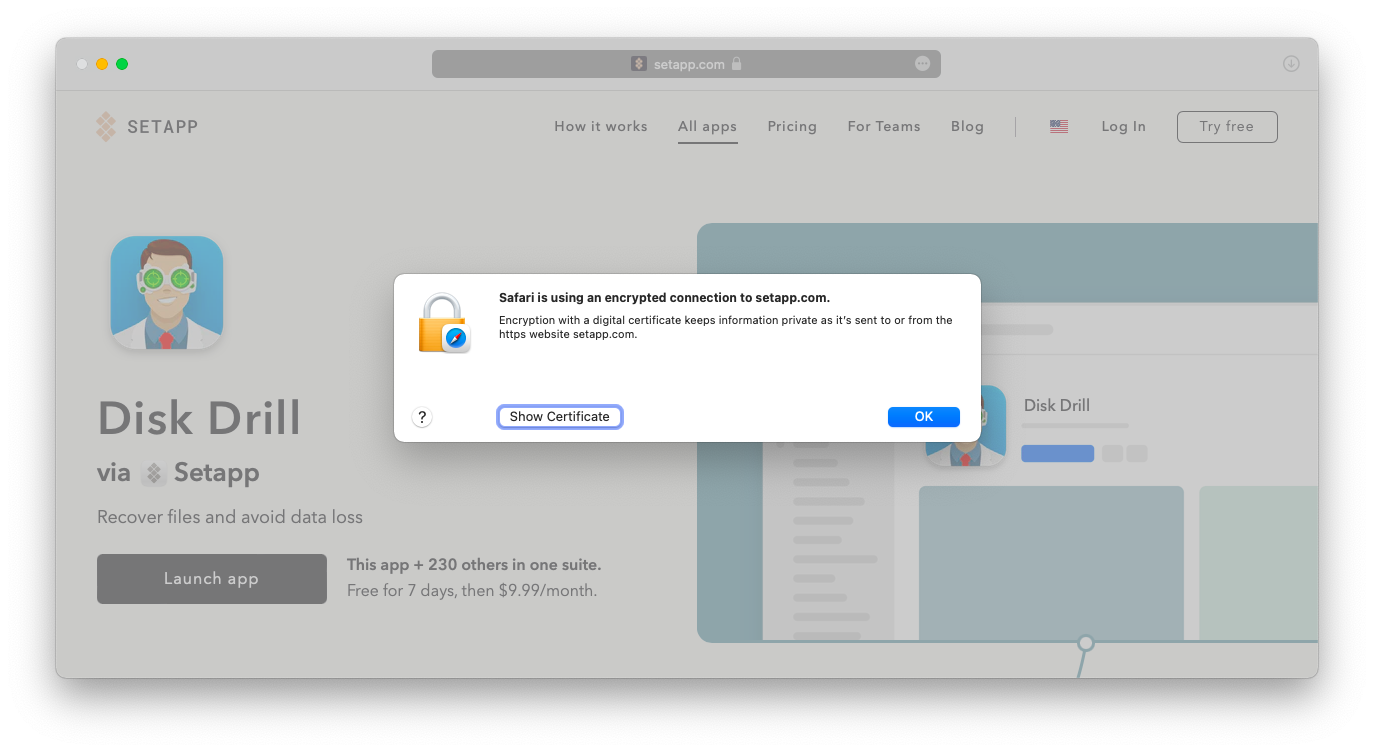
Почему Safari не может установить безопасное соединение с сервером
Может быть несколько причин, по которым Safari не может открыть определенную страницу в Интернете. Каждый раз, когда вы загружаете URL-адрес, Safari проверяет достоверность и безопасность данных на другом конце.
Незащищенные веб-сайты могут выдавать себя за реальные веб-сайты, чтобы получать вашу личную информацию, перехватывать ваши данные при передаче или даже содержать вредоносное ПО.
Вот почему Safari покажет вам предупреждающее сообщение и, в некоторых случаях, полностью запретит вам доступ к веб-сайту.
Вы можете найти незащищенные веб-сайты по http://, который предшествует их доменному имени (например, все правильно настроенные безопасные веб-сайты должны автоматически перенаправляться на https:// (например, если они этого не делают, это может означать, что они не полностью безопасны).
Safari также дает вам еще одну визуальную подсказку в отношении безопасности веб-сайта — значок замка рядом с URL-адресом. Значок серого замка означает, что веб-сайт защищен и зашифрован. Зеленый значок означает, что веб-сайт получил еще более расширенный сертификат SSL (уровень защищенных сокетов). На всех незащищенных веб-сайтах перед доменным именем будет указано «Незащищенный».
Однако есть и другие случаи, когда Safari также может блокировать веб-сайты:
- URL может быть написан с ошибкой
- Дата и время могут быть установлены неправильно
- Записи DNS-сервера могут быть перепутаны
- Могут быть обнаружены вредоносные скрипты
- SSL-сертификат может быть установлен неправильно
- Протокол IPv6 может работать неправильно
Первое, что вы должны сделать, когда вы получаете сообщение об ошибке «Safari не может найти сервер», — это проверить состояние вашего интернет-соединения с помощью таких приложений, как WiFi Explorer и NetSpot.
WiFi Explorer — один из лучших и наиболее точных сетевых анализаторов для Mac. Эта утилита мгновенно предоставляет вам статистику в режиме реального времени по каждому аспекту вашей сети, от диапазона, диапазона и качества сигнала до шума, режима и ширины канала. Вы даже можете решить большинство проблем самостоятельно, следуя обширному справочному руководству в приложении.
✕ Удалить баннер приложения
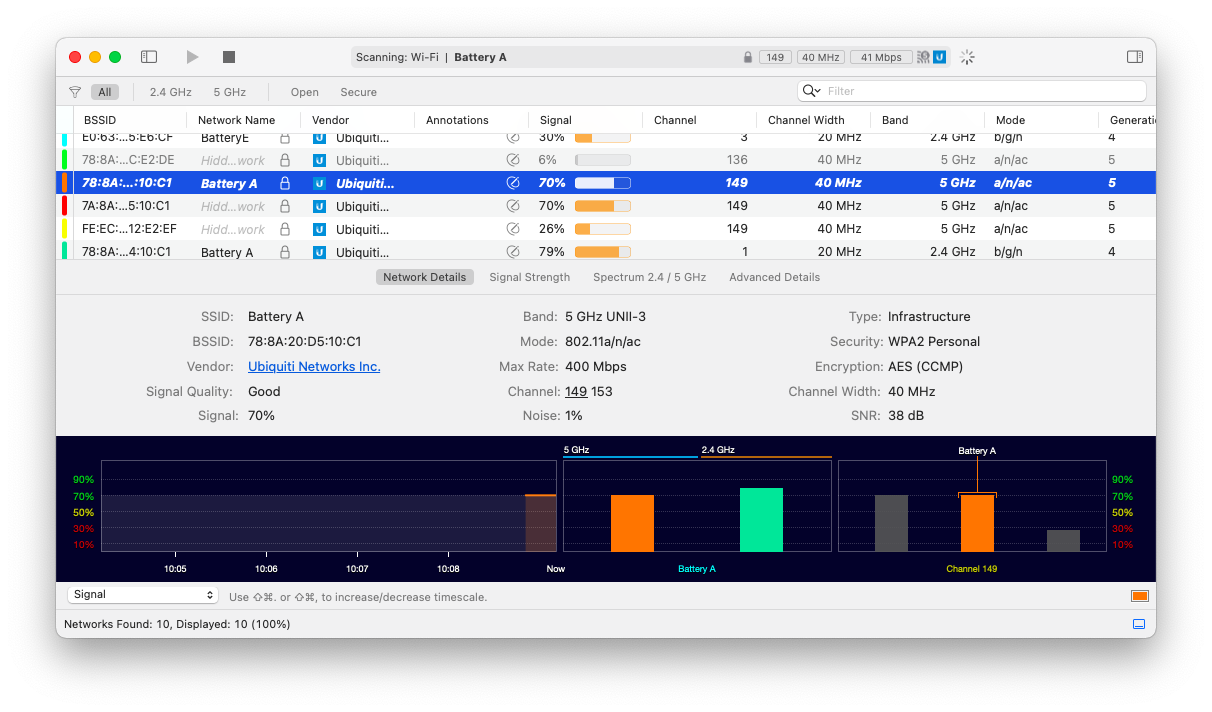
NetSpot — еще одно отличное решение для устранения неполадок WiFi. Хотя он показывает вам много информации, аналогичной WiFi Explorer, такой как уровень сигнала, шум, безопасность и многое другое, он действительно сияет, когда вы используете его для исследования своего пространства и поиска пробелов в покрытии WiFi.
✕ Удалить баннер приложения
Чтобы использовать функцию «Обзор», перейдите на вкладку «Обзор», начните новый опрос, либо загрузите, либо нарисуйте карту вашего пространства, измерьте расстояние между двумя точками, а затем пройдитесь, проверяя уровень сигнала в разных местах. В результате вы можете переместить свой WiFi-маршрутизатор или купить удлинитель WiFi, чтобы правильно покрыть свое пространство.
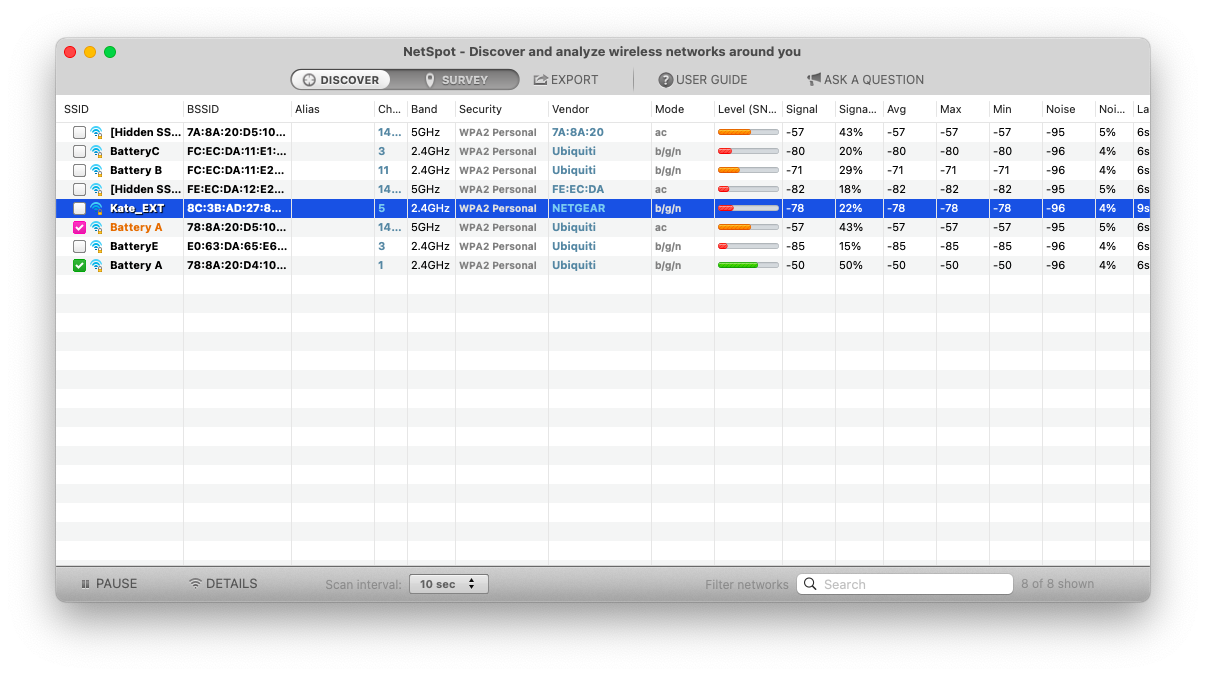
✕
Safari не может установить безопасное соединение: исправления
Когда вы получаете уведомление «этот сайт не может обеспечить безопасное соединение» от Safari, которое впоследствии блокирует вас от входа на сайт, не отчаивайтесь — на самом деле вы можете многое сделать, чтобы исправить ситуацию (всего за несколько секунд). минут), если вы будете следовать нашему руководству из восьми шагов ниже.
1. Дважды проверьте свой URL
Возможно, вы не понимаете, но одним из наиболее распространенных мошеннических действий в Интернете является выдача себя за веб-сайт. Веб-сайт, выдающий себя за что-то другое, может попросить вас войти в систему или ввести любую другую личную информацию, чтобы украсть ее, или загрузить что-то, чтобы получить вредоносный скрипт на ваш Mac.
Вы можете оказаться на неправильном веб-сайте, потому что вы неправильно указали URL-адрес или домен верхнего уровня (например, написали .co вместо .com). Также можно ошибиться при вводе запроса в Google и получить результат поиска, выдающий себя за другое лицо, хотя Google (и другие поисковые системы) пытаются отсеять такие случаи.
Поэтому обязательно дважды проверяйте URL-адреса веб-сайтов, которые вы посещаете, и, если вы часто посещаете определенные веб-сайты, рассмотрите возможность добавления их в закладки, чтобы избежать ошибок в написании в будущем.
2. Установите правильную дату и время
Одним из самых случайных, но, тем не менее, эффективных решений проблем на вашем Mac является автоматическая установка даты и времени.
Даже не пытайтесь выяснить, как эти вещи связаны, просто поверьте нам, что иногда правильная установка времени решит множество проблем, включая проблему «Safari не может установить безопасное соединение».
Чтобы установить дату и время автоматически:
- Запустить Системные настройки ➙ Дата и время
- Нажмите на значок замка, чтобы внести изменения, и введите свой пароль.
- Установите флажок «Установить дату и время автоматически»
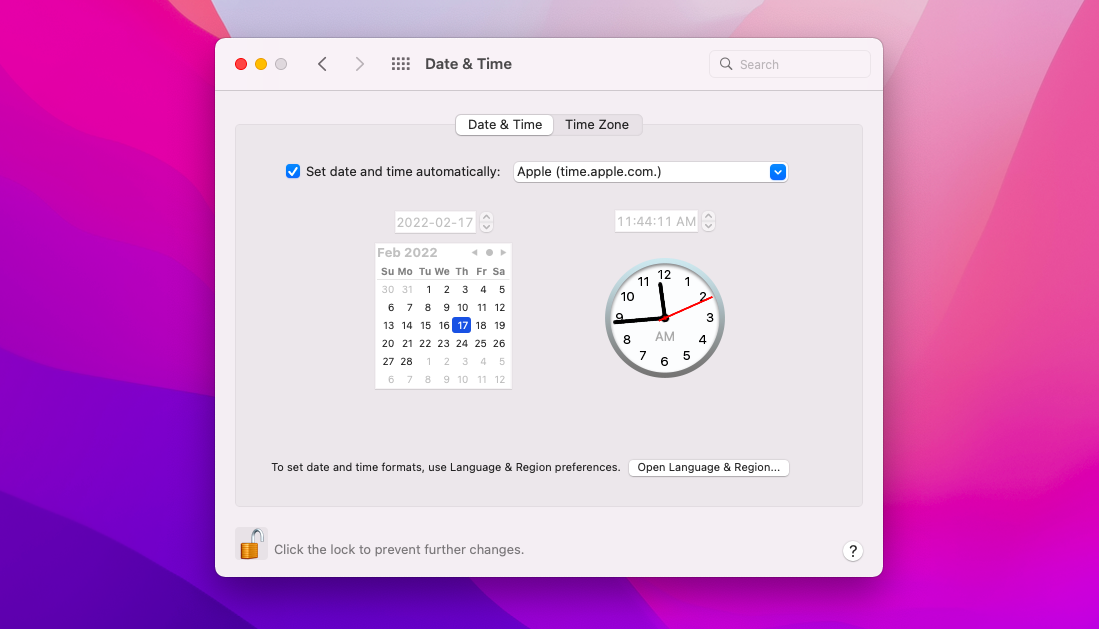
Вы можете даже не заметить, что дата и время устанавливаются вручную, а не автоматически. Чтобы помочь вам обнаружить несоответствия, попробуйте приложение, такое как iStat Menus.
iStat Menus — наиболее полное решение для мониторинга Mac. Он запускает графики в реальном времени, чтобы следить за вашим процессором, графическим процессором, памятью, диском, вентиляторами, сетью, датчиками, батареей и даже погодой, а также временем и датой. Вы можете настроить значки в строке меню, чтобы отображались только те данные, которые вам нужны, чтобы они всегда были у вас перед глазами.
✕ Удалить баннер приложения
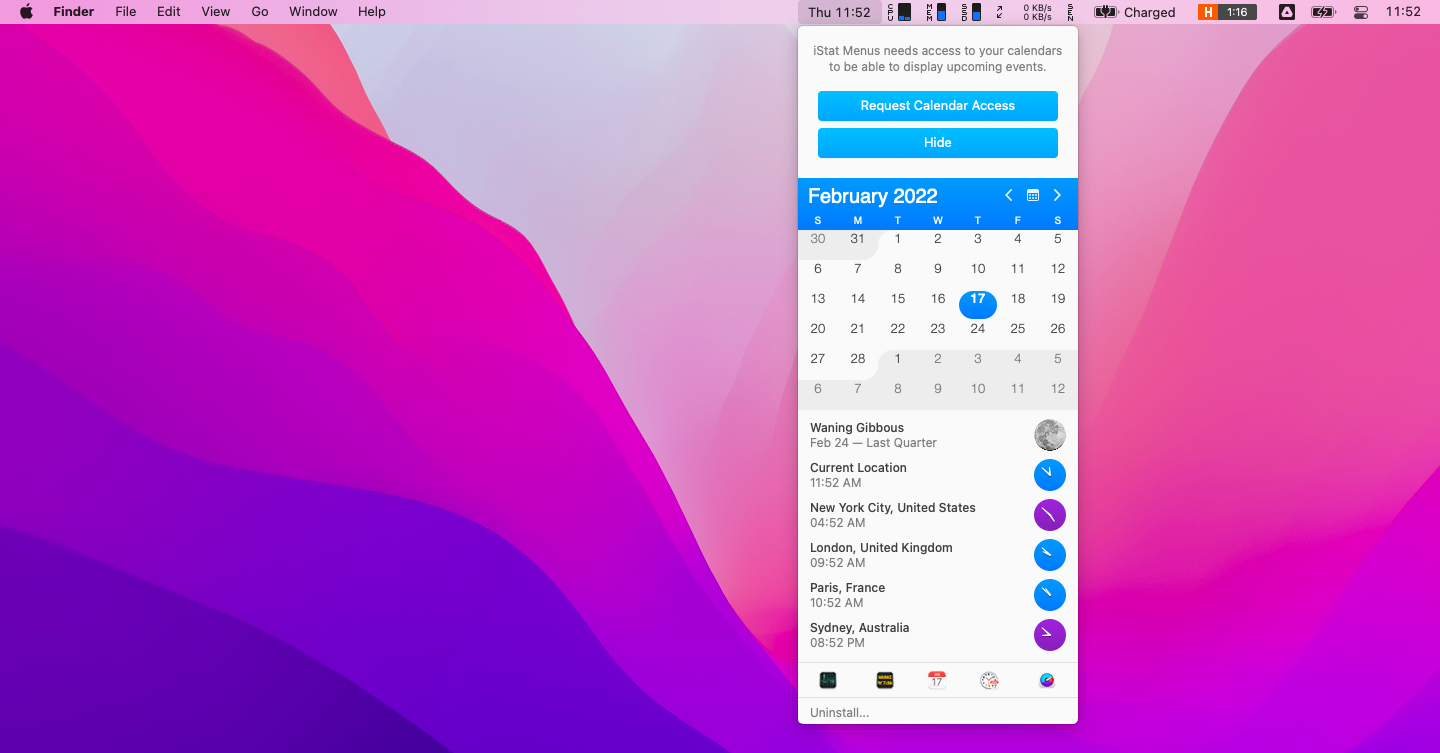
3. Перейдите на другой DNS-сервер.
Возможно, вы уже знаете, что доменное имя, которое вы указали в качестве URL-адреса, на самом деле не используется в Интернете для подключения к различным веб-сайтам. Вместо этого все веб-сайты имеют соответствующие IP-адреса, которые выглядят так: 93.184.216.34.
Что помогает переводить доменные имена в IP-адреса, так это сервер DNS (система доменных имен). В Интернете доступно множество DNS-серверов. Вполне вероятно, что по умолчанию вы используете тот, который предоставлен вашим интернет-провайдером.
Но если вы видите, что Safari не может найти серверы для вашего сайта, попробуйте изменить DNS-сервер. На самом деле есть и другие причины, по которым это может быть полезно, например, увеличение скорости загрузки веб-сайтов и улучшение конфиденциальности.
Чтобы изменить DNS по умолчанию на Cloudflare (известный своей конфиденциальностью и скоростью):
- Откройте Системные настройки ➙ Сеть
- Нажмите Дополнительно
- Перейдите на вкладку DNS.
- Щелкните значок плюса и введите 1.1.1.1.
- Нажмите «плюс» еще раз и введите 1.0.0.1 (для избыточности).
- Также добавьте 2606:4700:4700::1111 и 2606:4700:4700::1001.
- Нажмите «ОК», а затем «Применить».
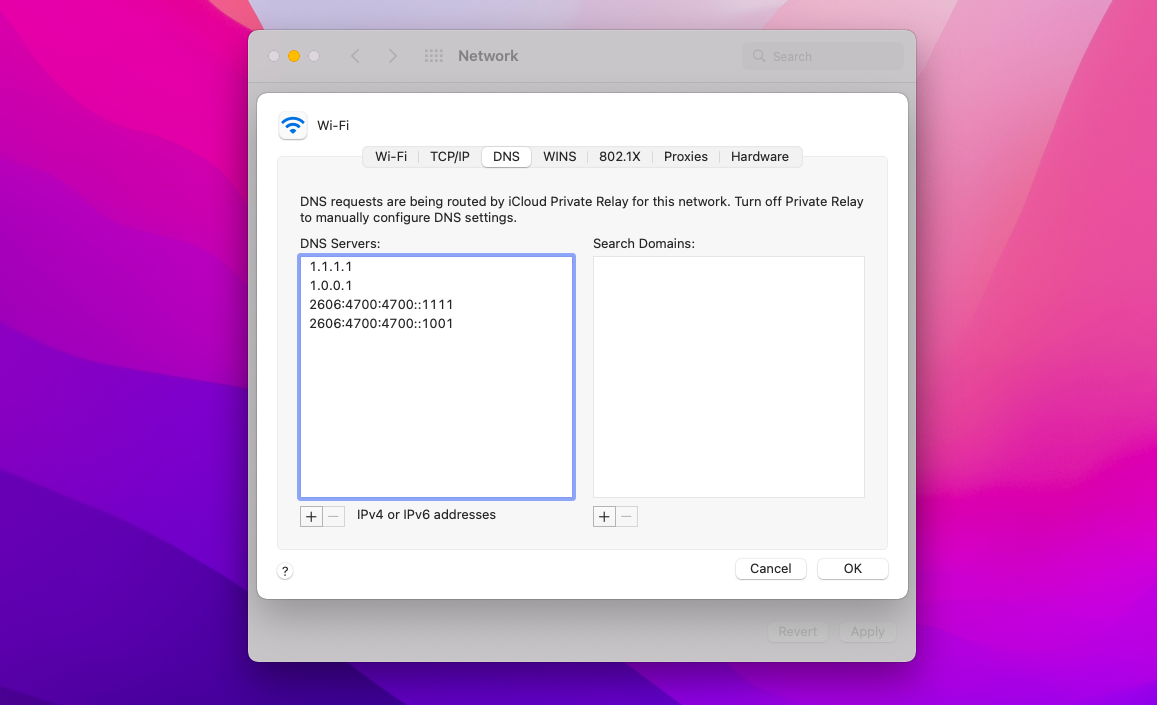
4. Используйте свой антивирус, чтобы убедиться, что сайту можно доверять
Если вы решите продолжить посещение веб-сайта, на всякий случай убедитесь, что на вашем Mac установлено мощное антивирусное решение. Для всего, что связано с оптимизацией Mac, мы рекомендуем CleanMyMac X.
CleanMyMac X — самый продвинутый оптимизатор для Mac, помогающий ускорить работу системы, избавиться от ненужных файлов, сэкономить место на диске, защитить вашу конфиденциальность, удалить и обновить приложения, а также сканировать Mac на наличие вредоносных программ.
✕ Удалить баннер приложения
Чтобы узнать, содержит ли ваш Mac какое-либо вредоносное ПО прямо сейчас:
- Запустите CleanMyMac X
- Перейдите на вкладку Удаление вредоносных программ.
- Нажмите Сканировать
- Удалить, если что-то было найдено
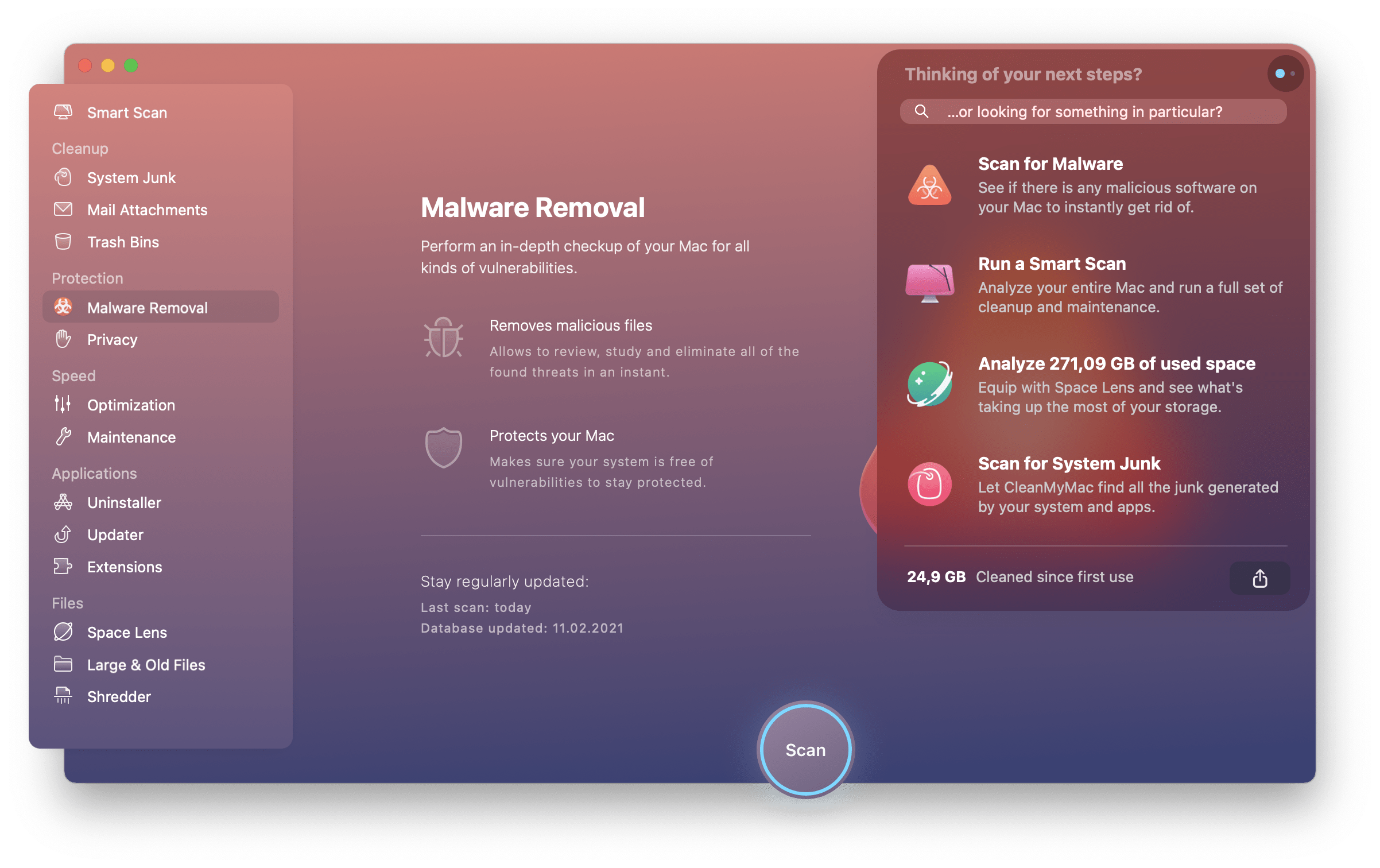
5. Установите связку ключей, чтобы доверять сертификату
Когда веб-сайты получают SSL-сертификат, возможно, они неправильно его устанавливают, или срок его действия истек, или они меняют его на другой, но оригинал остается в кэше.
Во всех этих случаях Safari может не доверять сертификату и отказываться открывать веб-сайт. Если вы уверены, что вся информация верна, вы можете обойти блокировку Safari, заставив цепочку ключей доверять сертификату.
Вот как это сделать:
- Запустите доступ к связке ключей из утилит
- Перейдите в Система ➙ Все элементы
- Дважды щелкните веб-сайт, который вы пытаетесь посетить.
- В раскрывающемся списке «Доверять» выберите «Всегда доверять».
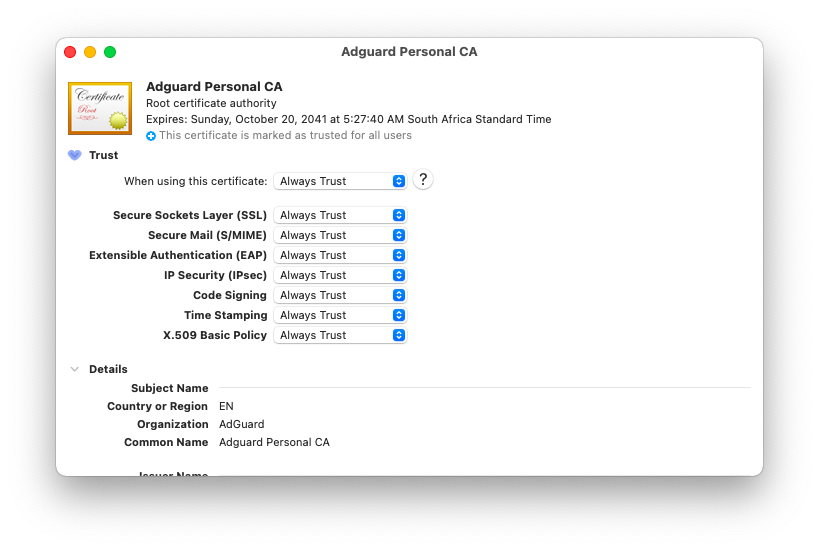
6. Отключите IPv6 для вашей сети на Mac.
В сети есть два основных протокола IPv4 и IPv6. Первый — более старый протокол, состоящий из четырех блоков цифр, таких как 142.250.189.206. Проблема в том, что таких комбинаций всего чуть более четырех миллиардов, чего недостаточно для всех компьютеров, желающих подключиться к сети.
IPv6, однако, использует более длинные адреса с шестнадцатеричными цифрами, такие как 2607:f8b0:4005:812::200e, которые могут поддерживать более чем достаточно адресов для всего. Проблема в том, что IPv6 еще не поддерживается повсеместно, и это может вызвать проблемы с веб-сайтом, который вы пытаетесь посетить.
Чтобы решить эту проблему, установите настройку IPv6 вручную:
- Запустите Системные настройки
- Перейдите в Сеть ➙ TCP/IP.
- В раскрывающемся списке Настройка IPv6 выберите Выкл.
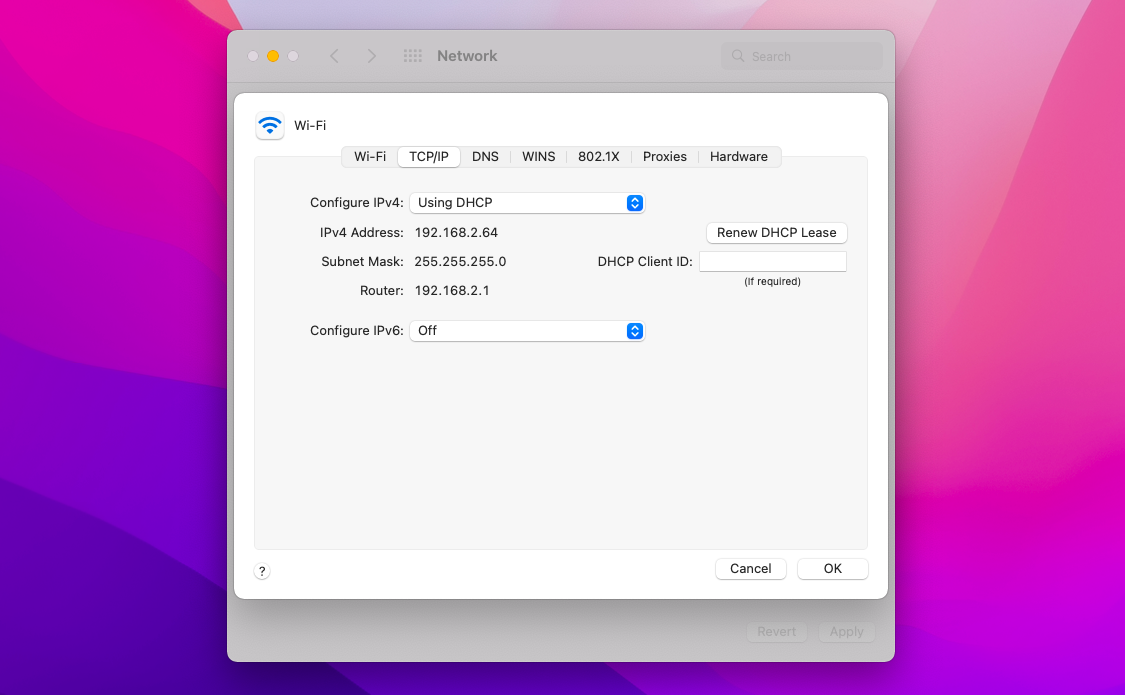
7. Защитите свой просмотр с помощью VPN
Хотя SSL-сертификат в целом подтверждает, что наше соединение с веб-сайтом зашифровано, все еще существует множество веб-сайтов, которые вообще не являются безопасными.
Чтобы обеспечить постоянную защиту, рекомендуется использовать VPN (виртуальную частную сеть), которая будет выступать в качестве дополнительного уровня для обеспечения конфиденциальности и безопасности вашего просмотра. Среди всех VPN-клиентов, доступных на сегодняшний день, ClearVPN — самый простой вариант.
ClearVPN — это VPN-клиент для людей, которые даже не знают, что такое VPN, но хотят, чтобы интернет-соединение их Mac оставалось конфиденциальным. Приложение имеет множество ярлыков для любого случая использования, от изменения вашего географического положения до потокового видео, от изменения вашего IP до ограничения вредоносного ПО.
✕ Удалить баннер приложения
Просто откройте ClearVPN и нажмите на нужный пресет. Сделанный!
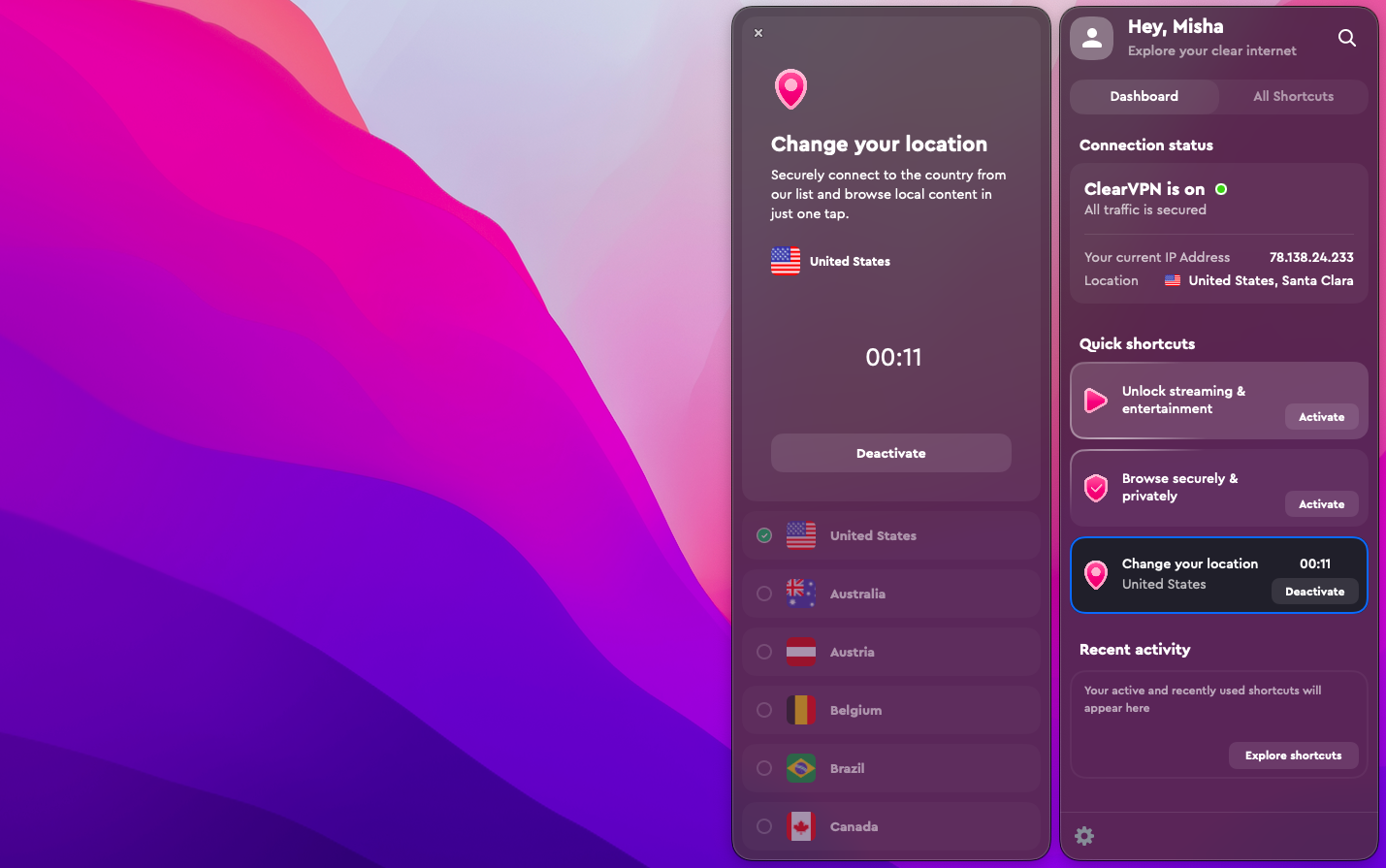
8. Используйте инструменты восстановления данных, чтобы предотвратить потерю файлов
Когда вы вносите какие-либо изменения в свой Mac, всегда есть вероятность, что что-то пойдет не так. Поэтому рекомендуется регулярно создавать резервные копии файлов.
Disk Drill — это комплексное решение для защиты ваших файлов. Он может создавать резервные копии всего вашего диска в безопасном месте, очищать диск от мусора, уничтожать конфиденциальные файлы, чтобы не оставлять следов, находить дубликаты и даже восстанавливать удаленные файлы (случайно или нет).
✕ Удалить баннер приложения
Если вы создадите обычную копию своих файлов и Safari начнет барахлить, вы можете просто вернуться к предыдущей версии. Или, если вы попытаетесь исправить Safari и что-то пойдет не так, откатите резервную копию.
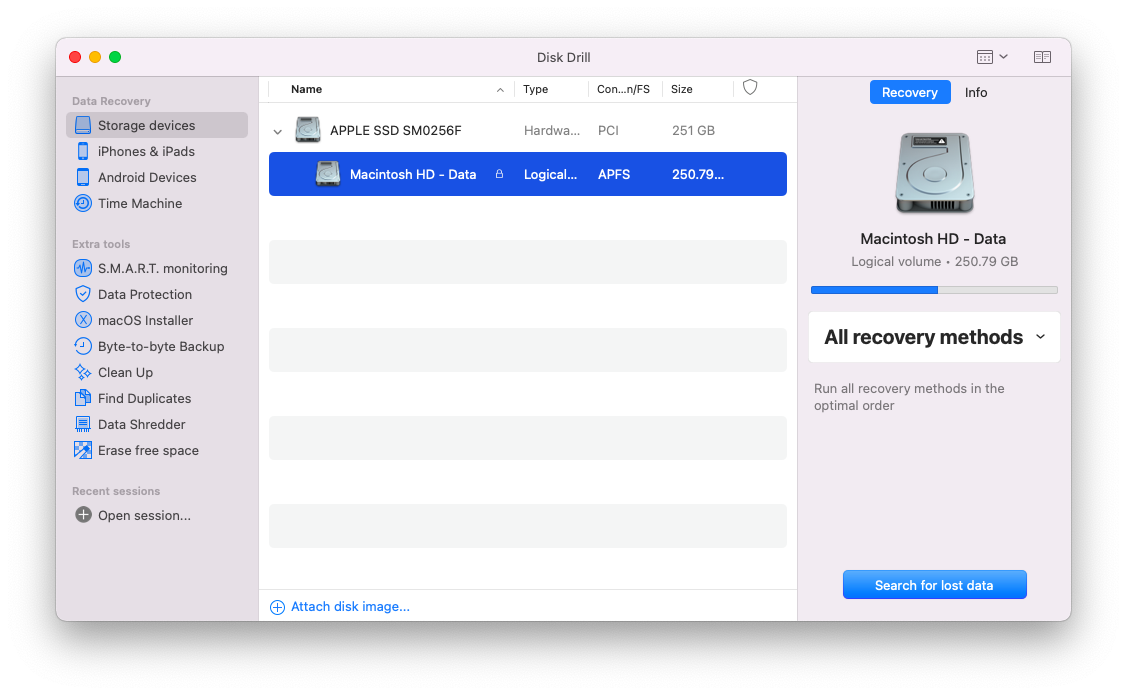
Как видите, когда вы сталкиваетесь с проблемой «Safari не может установить безопасное соединение с сервером», вы можете просмотреть наш список и устранить проблему за считанные минуты. Особенно, если у вас есть такие приложения, как WiFi Explorer и NetSpot для проверки состояния вашей сети, iStat Menus для мониторинга вашей системы, CleanMyMac X для защиты вас от вредоносных программ, ClearVPN для шифрования вашего соединения и Disk Drill для восстановления ваших данных.
Все упомянутые выше приложения доступны вам абсолютно бесплатно в течение семи дней через пробную версию Setapp, платформы с более чем 230 приложениями для Mac и iOS для любого мыслимого сценария. Попробуйте каждое приложение Setapp бесплатно сегодня и сохраните свою новую коллекцию избранного.






